
Բովանդակություն:
- Հեղինակ John Day [email protected].
- Public 2024-01-30 09:45.
- Վերջին փոփոխված 2025-01-23 14:48.


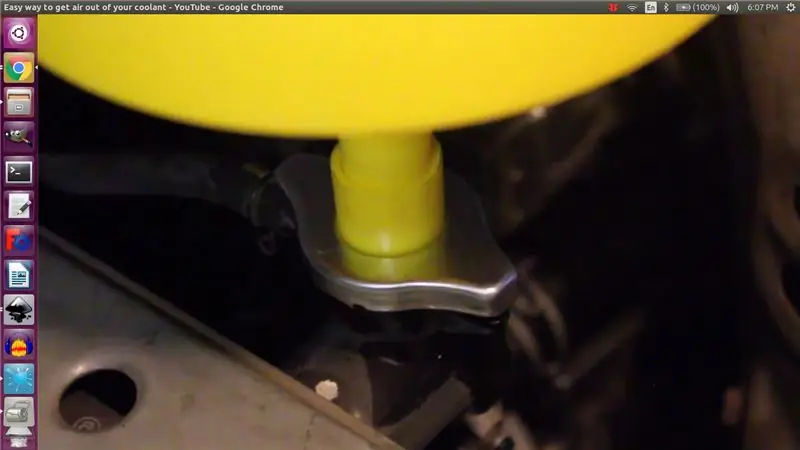
Հիշողությունները բարդ հարց են իմ տատիկի համար, որն այս տարի դառնում է 94 տարեկան: Այսպիսով, ես նրա հեռուստացույցին ավելացրեցի հեռուստաալիք, որը կօգնի նրան հիշել ընտանիքի անդամներին և իր կյանքի կարևոր պահերը: Դրա համար ես օգտագործել եմ անվճար Dropbox հաշիվ, Raspberry Pi և VCR, բայց տեսաերիզը կամընտիր է ՝ կախված ձեր գործից: Այս համակարգով իմ ընտանիքի անդամները կարող են ավելացնել իրենց նկարները Dropbox- ի ընդհանուր պանակում և նրանք ինքնաբերաբար կհայտնվեն ալիքում:
Այսպիսով, հոսքը հետևյալն է.
- Raspberry Pi- ն ունի ամբողջ էկրանով Chrome բրաուզեր և միացված է հեռուստացույցին:
- Raspberry pi- ն միացված է տեղական Wi-Fi ցանցին:
- Chrome դիտարկիչը բեռնում է webapplication- ը:
- Webapplication- ը զրուցում է Dropbox- ի հետ և պահանջում է պատահական պատկեր կոնկրետ թղթապանակից:
- Webapplication- ը նկարը ցույց է տալիս գեղեցիկ ինտերֆեյսով ՝ ժամացույցի և նորությունների տիտղոսի հետ միասին:
Դուք կարող եք կամ Raspberry Pi- ն ուղղակիորեն միացնել հեռուստացույցին HDMI- ի միջոցով և օգտագործել այն որպես մուտքի աղբյուր, կամ կարող եք օգտագործել VCR ՝ այն սեփական ալիք ստեղծելու համար: Դրա մասին մանրամասները կբացատրվեն վերջին քայլում:
Նախագիծը ամբողջովին բաց կոդով է, և աղբյուրի կոդը կարելի է գտնել այստեղ ՝ իմ GitHub էջում:
Պարագաներ:
- Raspberry Pi, կարևոր չէ, թե որ տարբերակն է
- HDMI մալուխ
- (Անվճար) Dropbox հաշիվ
- Լրացուցիչ `տեսաձայնագրիչ
Քայլ 1. Կարգավորեք DietPi- ն Raspberry Pi- ի վրա
Ինչու՞ եմ ես օգտագործում DietPi- ն սովորական Raspbian- ի փոխարեն: Dietpi- ն ավելի օպտիմիզացված օպերացիոն համակարգ է մի քանի տախտակի սարքերի համար և ներառում է հարմար ծրագրակազմ կազմաձևող, ներառյալ ամբողջական էկրանով վեբ դիտարկիչ:
Ձեր Raspberry Pi- ի վրա DietPi տեղադրելու համար կարող եք հետևել հրահանգներին այստեղ:
Եթե նախընտրում եք վիդեո ձեռնարկը, ահա YouTube- ի տեսանյութը, որը կարևորում է DietPi- ի և ծրագրակազմի տեղադրման հիմունքները:
Բայց դրա էությունը հետևյալն է.
- Ներբեռնեք վերջին թողարկումը իրենց կայքից: Բացեք ներբեռնված արխիվը
- Ներբեռնեք և տեղադրեք Etcher
- Տեղադրեք microSD քարտը ձեր համակարգչում
- Օգտագործեք Etcher ՝ արդյունահանված պատկերը microSD քարտին գրելու համար
- Գնացեք «Իմ համակարգիչ», ընտրեք SD քարտը և բացեք այն:
- Տեղադրեք dietpi.txt կոչվող ֆայլը և բացեք այն wordpad- ով:
- Սահմանել AUTO_SETUP_NET_WIFI_ENABLED = 1
- Բացեք dietpi-wifi.txt- ը և բացեք այն wordpad- ով:
- Փոխել aWIFI_SSID [0] = 'MySSID' և aWIFI_KEY [0] = 'MyWifiKey'
- Պահեք փոփոխությունները խմբագրված ֆայլերում
- Միացրեք microSD քարտը ձեր ազնվամորու pi- ի մեջ, բայց թողեք այն առայժմ, մենք այն ավելի ուշ կկարգավորենք:
Այժմ դուք տեղադրել եք Dietpi օպերացիոն համակարգը:
Քայլ 2: Կարգավորեք Dropbox- ը
Գնացեք Dropbox.com և ստեղծեք անվճար Dropbox հաշիվ ՝ 2 ԳԲ պահեստավորումով: Այնուհետև ավելացրեք նոր թղթապանակ, որտեղ ցանկանում եք, որ ձեր նկարները պահվեն և մի քանիսը ավելացրեք որպես փորձություն:
Այժմ, դժվարին մասի համար, մուտքի նշանի կարգավորում: Դա մեզ պետք է, որպեսզի ձեր հաշվից ապահով կերպով ստանաք նկարներ և ցուցադրեք դրանք webapplication- ում:
- Մուտք գործեք ձեր Dropbox հաշիվ և հետևեք այս հղմանը ՝
- Կտտացրեք կապույտ կոճակին ՝ «Ստեղծել ծրագիր» տեքստով
- Ընտրեք Dropbox API տարբերակը:
- Ընտրեք «Ամբողջ Dropbox» տարբերակը
- Լրացրեք առավել ստեղծագործական անունը, որը կարող եք գտնել «Հավելվածի անուն» մուտքագրման մեջ:
- Կտտացրեք «Ստեղծել ծրագիր» ՝ ներկայացնելու համար:
- Էջի կեսին կա մի բաժին, որը ստեղծվել է մուտքի նշան, կտտացրեք «Ստեղծել»:
- Պատճենեք առաջացած մուտքի նշանը և պահեք այն տեքստային ֆայլում ինչ -որ տեղ, այն մեզ ավելի ուշ պետք կգա
- Ստացեք շտապ ադրենալին, քանի որ դուք կառուցում եք հիանալի բան:
Եթե ցանկանում եք նոր տիկեր տեղադրել ներքևում, ինչպես ես եմ, ձեր նկարների պանակին ավելացրեք «ticker.txt» անունով ֆայլ: Այդ txt ֆայլի յուրաքանչյուր տող կցուցադրվի միմյանց կողքին:
Քայլ 3: Տեղադրեք ամբողջական էկրանով վեբ դիտարկիչ
Այժմ, երբ դուք ունեք աշխատող Raspberry Pi, ժամանակն է այն ստիպել ցուցադրել մեր ուզած իրերը:
Եթե ունեք արտաքին մոնիտոր և ստեղնաշար, կարող եք ուղղակիորեն աշխատել Raspberry pi- ի վրա, հակառակ դեպքում ձեզ հարկավոր է այն տեղադրել SSH- ի միջոցով ցանցում: Հետևեք այս էջի 4 -րդ քայլի հրահանգներին ՝ ձեր SSH հաճախորդը կարգավորելու համար: Երբ դա ավարտվի, գտեք IP հասցեն ՝ օգտագործելով այս էջի հրահանգները: Հետևեք նույն քայլերին, կարծես ստեղնաշարը միացված է:
Ո NOTՇԱԴՐՈԹՅՈՆ. Հյուրընկալողի անունը ոչ թե raspberrypi.local, այլ dietpi.local է DietPi- ի համար:
Մուտք գործեք օգտվողի անունով «արմատ» և գաղտնաբառ «dietpi» ՝ առանց փակագծերի: Դրանից հետո դուք ստանում եք տխրահռչակ bash shell- ը, բայց մի վախեցեք: Դա նույնքան վախենում է քեզանից, որքան վախենում ես դրանից: Երբ ծանոթանաք սպիտակ-սև սպառնալիքի էկրանի նրբություններին, կհասկանաք, թե որքան հզոր է այն իրականում: Բայց առայժմ մենք կպահպանենք ընդամենը մի քանի հրաման ՝ մեր լավ ol 'chromium դիտարկիչը տեղադրելու համար:
- մուտքագրեք «dietpi-software» հրամանը և սեղմեք մուտքագրման ստեղնը:
- Կապույտ և մոխրագույն էկրանին ձեր կուրսորը տեղափոխում եք ՝ օգտագործելով ներդիրի և սլաքների ստեղները: Դուք ընտրում եք ՝ օգտագործելով մուտքագրման ստեղնը:
- Ընտրեք «Որոնում» և սեղմեք մուտքագրման ստեղնը:
- Հարցման մեջ մուտքագրեք «chrome» և սեղմեք մուտքագրման ստեղնը
- Որոնման արդյունքներում ընտրեք «chromium fullscreen browser» և սեղմեք spacebar ստեղնը:
- գնացեք «Լավ» և սեղմեք մուտքագրման ստեղնը:
- Ընտրեք «Տեղադրեք» և սեղմեք մուտքագրման ստեղնը: Տվյալների բազա
- Այժմ դիտարկիչը տեղադրվում է: Այս ամենն անելուց հետո մեզ մնում է միայն տեղադրել մեր webapp ֆոտոշրջանի հղումը և ասել DietPi- ին, որ ինքնաբերաբար սկսի բեռնման գործընթացը: Մենք դա կանենք ՝ հետևելով այս քայլերին.
- Մինչ այժմ ձեզ կրկին ներկայացնում են bash shell- ը, գիտե՞ք: Սև ֆոնով և սպիտակ տառերով մեկը:
- Մուտքագրեք «dietpi-config» հրամանը և սեղմեք մուտքագրման ստեղնը:
- Գնացեք «Autostart Options» և կտտացրեք մուտքագրման ստեղնը:
- Այժմ ձեզ ներկայացվում է «chromium fullscreen browser» պարունակող ցուցակ: Ընտրեք այն և սեղմեք մուտքագրման ստեղնը:
- Այժմ ձեզ հուշում են մուտքագրել լուսանկարների հավելվածի հասցեն: Հիշո՞ւմ եք նախորդ քայլի մուտքի նշանը: Մեզ պետք կգա այստեղ:
- URL- ը հետևյալն է ՝
- Սեղմեք մուտքագրման ստեղնը ՝ ինքնագործարկման ընտրանքներից դուրս գալու համար, այնուհետև նորից ՝ ընտրանքների ծրագրից դուրս գալու համար:
- Մուտքագրեք «վերագործարկում» հրամանը և ահա ձեր սեփական թվային լուսանկարների շրջանակը `սեփական նկարներով, որոնք միացված են dropbox- ին կամ կարճ թվային լուսանկարների շրջանակին:
Շնորհավորում եմ: Դուք հասցրել եք մինչև վերջ: Այսպիսով, այն, ինչ դուք կազմաձևել եք, ազնվամորու pi է, որը պարունակում է linux միջուկ, որը պարունակում է բազմաթիվ Linux ծրագրեր ՝ chromium դիտարկիչը գործարկելու համար, որը սկսվում է webapp: Չի կարող լինել ավելի պարզ, այնպես չէ՞:
Պարզապես իմ և քո միջև: Հիանալի արեցիր: Համոզված եմ, որ դա աշխարհի ամենալավ ֆոտո շրջանակային լուսանկարների շրջանակն է, և դուք պետք է շատ հպարտանաք ինքներդ ձեզ համար, վստահ եմ:
Քայլ 4: Լրացուցիչ. Կարգավորեք VCR- ը

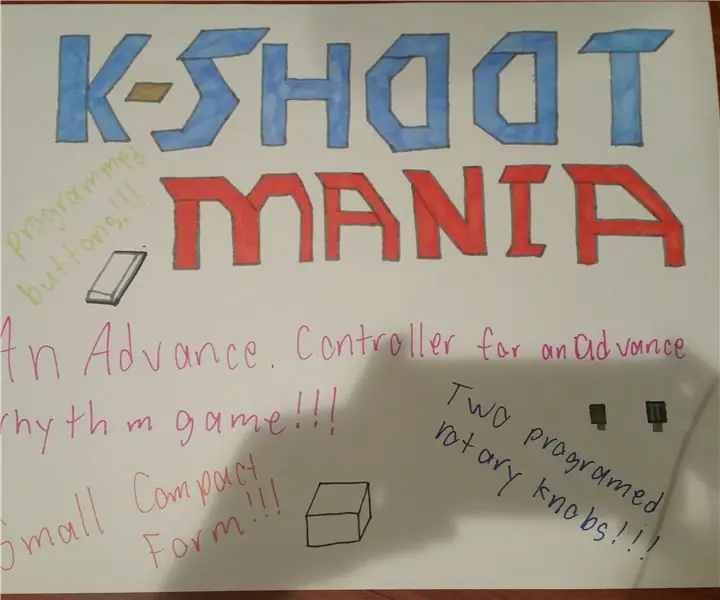
Օհ, այնպես որ HDMI- ի օգտագործումը բավարար չէ ձեզ համար: Ազնիվ, դա ինձ համար նույնպես բավական լավ չէր, քանի որ ես ցանկանում էի օգտագործել ներկառուցված հեռուստատեսային կարգավորիչը, որպեսզի այն իսկապես դարձնեի հեռուստատեսային փորձի մի մաս: Իմ նպատակն այն էր, որ այն իսկապես հայտնվեց որպես օրինական հեռուստաալիք:
Այսպիսով, քանի որ ես աշխատում եմ ֆլամանդական ազգային հեռարձակող VRT- ում, ես հարցրեցի գործընկերոջս, թե ինչպես կանի դա ՝ ակնկալելով շատ բարձր տեխնոլոգիական և գուցե թանկարժեք սարքավորում: Նա չոր պատասխանեց, որ դա կարելի է անել տեսաերիզների մեծ մասով: Առնվազն այդպես է այստեղ ՝ Բելգիայում:
Տեսաերիզների մեծամասնությունն ունի կոմպոզիտային մուտք, դա դեղին տակառի միակցիչն է, իսկ ազնվամորու pi- ն նույնպես ունի այդ միակցիչը, այն թաքնված է աուդիո խցիկի ներսում: Դուք կարող եք օգտագործել ադապտերային մալուխներ այն միացնելու համար, այնուհետև անմիջապես ձեր տեսաձայնագրիչին: Այսպիսով, եթե դուք միացնում եք ձեր տեսաերիզը, ձեր հեռուստատեսության կամ ապակոդավորիչի ուղղակի մատակարարի մալուխի մալուխը ուղղակի միացնելու փոխարեն, այն սկզբում միացնում եք ձեր տեսաձայնագրիչին, այնուհետև երկրորդ կոկոսալ մալուխի միջոցով `միացնում ձեր հեռուստացույցին կամ ապակոդավորիչին: Տեսահոլովակը կստեղծի նոր ալիք ՝ տեսաերիզի հիման վրա, կամ մեր դեպքում ՝ ազնվամորու pi կոմպոզիտային մուտքագրման հիման վրա:
Մնում է միայն ձեր հեռուստացույցի վրա սկան գործառույթը օգտագործել ՝ նոր անալոգային ալիք փնտրելու համար, և այն պետք է անմիջապես հայտնվի:
Ինձ շատ հետաքրքիր է տեսնել, թե ինչպես կարելի է դրան վերաբերվել ամբողջ աշխարհում, ուստի խնդրում եմ մի հապաղեք մեկնաբանել, թե ինչպես կանեիք դա:
Խորհուրդ ենք տալիս:
Juuke - RFID երաժշտական նվագարկիչ տարեցների և երեխաների համար. 10 քայլ (նկարներով)

Juuke - RFID երաժշտական նվագարկիչ տարեցների և երեխաների համար. Սա Juuke տուփն է: Juuke տուփը ձեր սեփական երաժշտական ընկերն է, որը ստեղծված է հնարավորինս հեշտ օգտագործման համար: Այն հատկապես նախատեսված է տարեցների և երեխաների համար օգտագործելու համար, բայց, իհարկե, կարող է օգտագործվել բոլոր մյուս տարիքի համար: Սա ստեղծելու պատճառը
ESP8266 - Դռների և պատուհանների տվիչներ - ESP8266: Տարեցների օգնություն (մոռացկոտություն). 5 քայլ

ESP8266 - Դռների և պատուհանների տվիչներ - ESP8266: Տարեցների օգնություն (մոռացկոտություն). ESP8266 - դռների / պատուհանների տվիչներ `օգտագործելով GPIO 0 և GPIO 2 (IOT): Այն կարելի է դիտել համացանցում կամ բրաուզերներով տեղական ցանցում: Տեսանելի է նաև " HelpIdoso Vxapp " դիմում. Օգտագործում է 110/220 VAC մատակարարում 5Vdc- ի համար, 1 ռելե / լարման
Տարեցների վերականգնման մեքենա `4 քայլ

Տարեցների վերականգնման մեքենա. Այս մեքենան օգտագործվում է տարեց մարդկանց օգնելու համար, ովքեր ցանկանում էին վերականգնել իրենց արձագանքման ունակությունը: Երբ մարդիկ մեծանում են, նրանց արձագանքման ունակությունը կվատանա: Այս մեքենան կարող է օգնել այդ մարդկանց վերականգնել իրենց արձագանքման ունակությունը
Տարեցների շտապ օգնության սկաներ `6 քայլ

Տարեցների արտակարգ իրավիճակների սկաներ. Այս նախագիծը հիմնված է տարեցներին օգնելու վրա: Տարեց մարդիկ սովորաբար միայնակ են տանը և չեն կարող անհապաղ օգնության մոտ լինել, եթե վայր են ընկել: Շուկայում առկա լուծումը SOS- ի օգտագործումն է, որը նրանք կրում են
Անձնական ուժեղացուցիչ հին անձնական ձայներիզից. 4 քայլ (նկարներով)

Անձնական ուժեղացուցիչ հին անձնական ձայներիզից. Բարև, այսօր ես կօգնեմ մեր բոլոր կիթառահար ընկերներին բարելավել հարաբերությունները հարևանների և ընտանիքի հետ: ոչ, ես անձամբ չեմ տա նրանցից յուրաքանչյուրին 50 դոլար, որպեսզի ձեզ հանգիստ թողնեն, այն, ինչ ես անելու եմ, ձեզ գիտելիքներ տալն է
